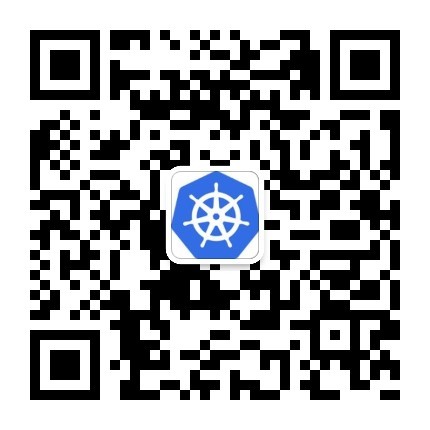django(一)
创建django项目
django-admin startproject mysite 让我们看看 startproject 创建了些什么:
mysite/
manage.py
mysite/
__init__.py
settings.py
urls.py
wsgi.py这些目录和文件的用处是:
- 最外层的:file: mysite/ 根目录只是你项目的容器, Django 不关心它的名字,你可以将它重命名为任何你喜欢的名字。
manage.py: 一个让你用各种方式管理 Django 项目的命令行工具。你可以阅读 django-admin and manage.py 获取所有manage.py的细节。- 里面一层的
mysite/目录包含你的项目,它是一个纯 Python 包。它的名字就是当你引用它内部任何东西时需要用到的 Python 包名。 (比如mysite.urls). mysite/__init__.py:一个空文件,告诉 Python 这个目录应该被认为是一个 Python 包。如果你是 Python 初学者,阅读官方文档中的 更多关于包的知识。mysite/settings.py:Django 项目的配置文件。如果你想知道这个文件是如何工作的,请查看 Django settings 了解细节。mysite/urls.py:Django 项目的 URL 声明,就像你网站的“目录”。阅读 URL调度器 文档来获取更多关于 URL 的内容。mysite/wsgi.py:作为你的项目的运行在 WSGI 兼容的Web服务器上的入口。阅读 如何使用 WSGI 进行部署 了解更多细节。
配置数据库修改settings.py
DATABASES = {
'default': {
'ENGINE': 'django.db.backends.mysql',
'NAME': 'cmdb',
'USER': 'root',
'PASSWORD': 'xxx.com',
'HOST': '127.0.0.1',
'PORT': '33066'
}
}
LANGUAGE_CODE = 'zh-hans'
TIME_ZONE = 'Asia/Shanghai'_init__.py文件中,添加如下代码 :
import pymysql
pymysql.version_info = (1, 4, 13, "final", 0)
pymysql.install_as_MySQLdb()pip install -i https://pypi.doubanio.com/simple/ –trusted-host pypi.doubanio.com pymysql
首先,执行
python manage.py makemigrations
python manage.py migrate File "D:\OpsM\venv\lib\site-packages\django\db\backends\mysql\base.py", line 36, in <module>
raise ImproperlyConfigured('mysqlclient 1.3.13 or newer is required; you have %s.' % Database.__version__)
django.core.exceptions.ImproperlyConfigured: mysqlclient 1.3.13 or newer is required; you have 0.9.3.
修改_init__.py文件中
import pymysql
pymysql.version_info = (1, 4, 13, "final", 0)
pymysql.install_as_MySQLdb()python manage.py createsuperuser
# 按照提示输入用户名和对应的密码就好了邮箱可以留空,用户名和密码必填
# 修改 用户密码可以用:
python manage.py changepassword usernamepython manage.py runserver
http://127.0.0.1:8000/admin
创建应用的命令:
python manage.py startapp 应用名
python manage.py startapp polls这将会创建一个 polls 目录,它的目录结构大致如下:
__init__.py
admin.py
apps.py
migrations/
__init__.py
models.py
tests.py
views.py编写第一个视图
让我们开始编写第一个视图吧。打开 polls/views.py,把下面这些 Python 代码输入进去:
polls/views.py
from django.http import HttpResponse
def index(request):
return HttpResponse("Hello, world. You're at the polls index.")这是 Django 中最简单的视图。如果想看见效果,我们需要将一个 URL 映射到它——这就是我们需要 URLconf 的原因了。
为了创建 URLconf,请在 polls 目录里新建一个 urls.py 文件。你的应用目录现在看起来应该是这样:
polls/
__init__.py
admin.py
apps.py
migrations/
__init__.py
models.py
tests.py
urls.py
views.py在 polls/urls.py 中,输入如下代码:
polls/urls.py
from django.urls import path
from . import views
urlpatterns = [
path('', views.index, name='index'),
]下一步是要在根 URLconf 文件中指定我们创建的 polls.urls 模块。在 mysite/urls.py 文件的 urlpatterns 列表里插入一个 include(), 如下:
mysite/urls.py
from django.contrib import admin
from django.urls import include, path
urlpatterns = [
path('polls/', include('polls.urls')),
path('admin/', admin.site.urls),
]现在把 index 视图添加进了 URLconf。可以验证是否正常工作,运行下面的命令:
$ python manage.py runserver
浏览器访问 http://localhost:8000/polls/,你应该能够看见 “Hello, world. You’re at the polls index.”